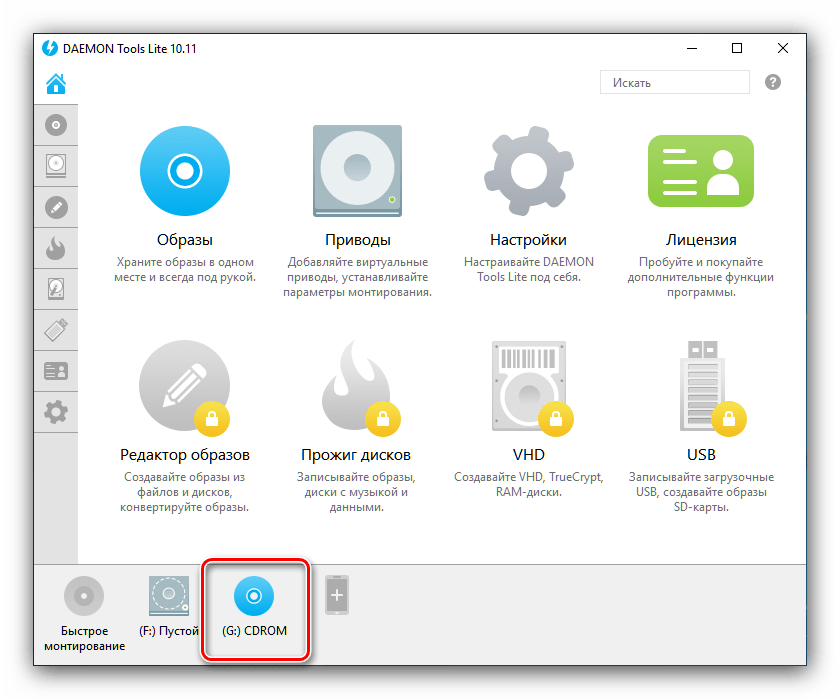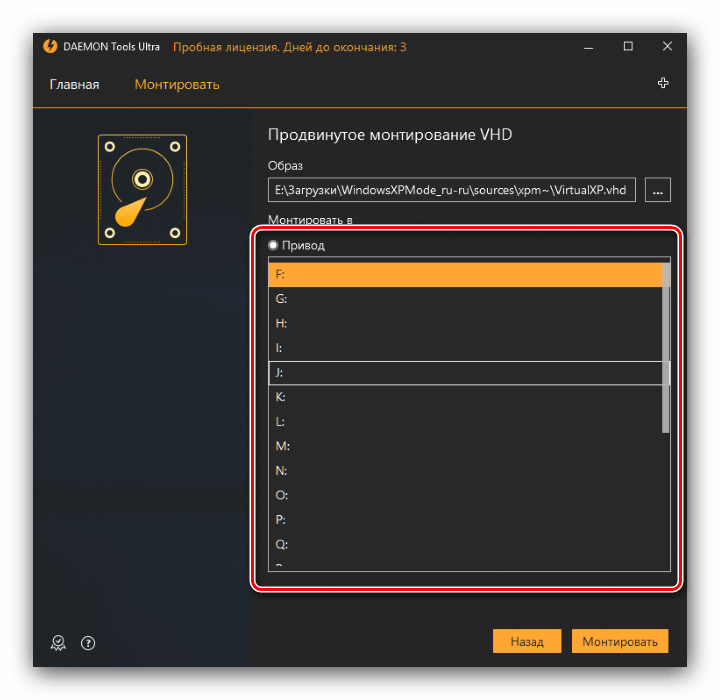Как монтировать и создавать образ диска в daemon tools lite
Всем привет! Как и обещал в прошлой статье, сегодня напишу как в daemon tools lite монтировать образ. А так же покажу вам, как создать образ диска с помощью daemon tools lite. Теперь вы легко сможете устанавливать скачанные игры, программы и делать образы диска.
Если программа daemon tools lite ещё не установлена на вашем компьютере, то можете почитать как это сделать, об этом я писал здесь.
Как монтировать образ в daemon tools lite
Часто скачанные игры или программы, представляют собой образ диска, различных форматов таких как iso, mdf и других. Смонтировав образ в программе daemon tools lite, вы с лёгкостью начнёте установку скачанного софта. Как это сделать сейчас объясню.
1. После того как вы впервый раз откроете программу daemon tools lite, автоматически создаётся виртуальный привод.
2. Если виртуальный привод не создался или вы хотите добавить ещё несколько. Необходимо нажать на кнопку «Добавить виртуальный DT привод».(В бесплатной версии lite их можно добавлять до четырёх)
3. Когда виртуальный привод создан, надо добавить образ. Для этого нажмите кнопку «Добавить образ».
4. Перед нами открылось окно, в котором необходимо найти образ диска на компьютере, и нажать открыть.
Также можно открыть образ, кликнув по нему два раза.
5. Теперь в поле «Каталог образов» мы видим только что добавленный образ. Кликните по нему два раза, после чего произойдёт монтирование образа диска.
6. В открывшемся окне «Автозапуск», нажать «Выполнить AUTORUN.EXE». Программа или скачанная игра готова к установке!
7. Для того чтобы размонтировать образ, необходимо правой кнопкой мыши кликнуть по виртуальному приводу и выбрать пункт «размонтировать».
Как создать образ диска в daemon tools lite
1. Первое что необходимо сделать, это вставить в дисковод на вашем компьютере диск.
2. Далее открыть программу daemon tools lite.
3. Теперь в меню программы, нажмите кнопку «Создать образ диска».
4. В открывшемся окне оставьте всё как есть, при необходимости можете изменить папку, в которую сохранится созданный вами образ. После нажмите «Старт».
5. Процесс создания образа начался, после его окончания образ будет готов. Находится он будет в папке которую вы указали.
Читайте так-же Как открыть файл ISO с помощью DAEMON Tools Lite
normalnet.ru
Как смонтировать образ диска в DAEMON Tools

Приложения Даймон Тулс разных версий – это отличные решения для работы с образами дисков формата ISO и других. Они позволяют не только монтировать и открывать образы, но и создавать свои собственные. Читайте далее, и вы узнаете, как монтировать образ диска в каждой из разновидностей этой программы.
Монтируем образ диска в DAEMON Tools
Рассматриваемое приложение распространяется в 3 редакциях: Lite, Pro, Ultra. Первый вариант наиболее широко известен рядовому пользователю, с него и начнём.
DAEMON Tools Lite
Монтирование образа диска в DAEMON Tools – дело несложное. Действуйте следующим образом:
- Запустите программу, после чего нажмите на кнопку «Быстрое монтирование», которая расположена в нижнем левом углу интерфейса программы.
- Посредством окна «Проводника» откройте необходимый файл.
- Открытый файл образа помечен значком синего диска.

Этот значок позволяет просмотреть содержимое образа по двойному клику. Также можете просмотреть диск через обычное меню привода.

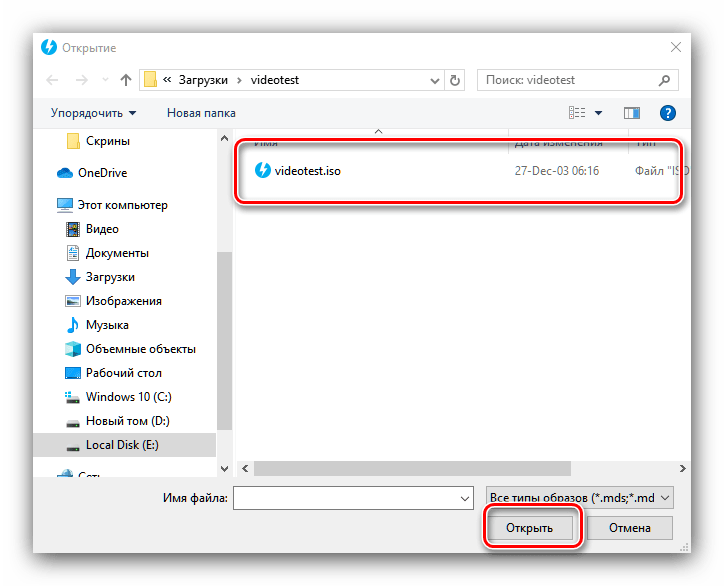

DAEMON Tools Pro
В профессиональном платном варианте Даймон Тулс монтирование образов происходит по несколько другому алгоритму, чем в версии Лайт.
- Откройте программу и воспользуйтесь пунктом «Монтировать».
- Выберите образ через «Проводник» – действия те же, что и с Lite-версией.
- В правой части окна Daemon Tools Pro появится значок подключённого файла – дважды кликните по нему левой кнопкой мыши, чтобы открыть для просмотра.


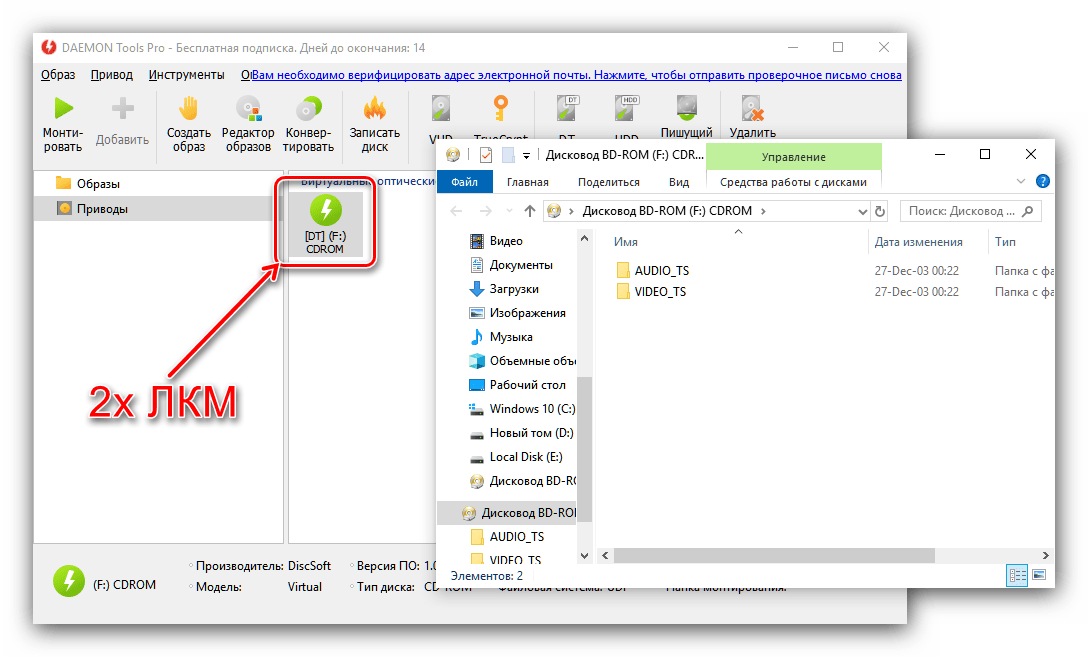
Ничего сложного, справится даже начинающий.
DAEMON Tools Ultra
В самой полной редакции приложения доступна также возможность монтирования образов жестких дисков в более чем 10 популярных форматах. Образы CD и DVD подключаются точно так же, как и в Lite-вариации, поэтому рассмотрим только подключение виртуальных копий HDD.
- Запустите Даймон Тулс Ультра, затем найдите и задействуйте опцию «Монтировать».
- Далее выберите вариант «VHD».
- В окне монтирования первым делом нужно выбрать образ – воспользуйтесь кнопкой с тремя точками возле соответствующей строки.

Используйте диалоговое окно «Проводника», чтобы выбрать нужный файл. - Дальше следует выбрать, каким именно образом будет смонтирован виртуальный HDD. Первый вариант – монтирование в привод: отметьте соответствующую позицию и выберите букву диска.

Альтернативный метод – монтирование к той или иной папке, которую тоже следует задать вручную. - Далее следует установить метод подключения – как съёмный диск (вроде флеш-накопителя) или полноценный HDD.

Также выберите режим монтирования – только для чтения или же как перезаписываемый носитель. - После внесения требуемых настроек нажмите на кнопку «Монтировать». Образ будет автоматически открыт для просмотра.




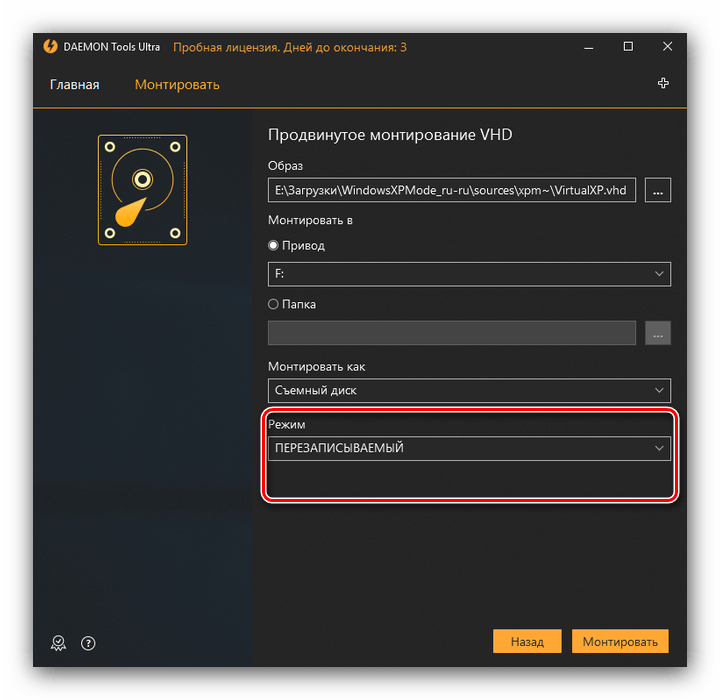

Заключение
Как видим, нет никаких сложностей в монтировании образов посредством всех вариантов программы DAEMON Tools, даже учитывая различия в интерфейсе разных версий.
 Мы рады, что смогли помочь Вам в решении проблемы.
Мы рады, что смогли помочь Вам в решении проблемы. Опишите, что у вас не получилось.
Наши специалисты постараются ответить максимально быстро.
Опишите, что у вас не получилось.
Наши специалисты постараются ответить максимально быстро.Помогла ли вам эта статья?
ДА НЕТкак смонтировать образ диска в daemon tools
Как создать образ диска в daemon tools
Автор Nik задал вопрос в разделе Прочие
как создать образ игры с помощью DEAMON TOOLS ? и получил лучший ответ
Ответ от Ѝдуард Степанов[гуру]
Как монтировать образы дисков?
1.Устанавливаем программу для работы с образами дисков Daemon Tools Lite.
2.Правой кнопкой мыши нажимаем по значку Daemon Tools Lite (голубой диск с синей молнией) в трее (правый нижний угол экрана) и выбираем: «Virtual CD/DVD ROM» —> «Привод 0:Нет данных» —> «Монтировать образ» -> в открывшемся окне выбираем наш образ Iso -> жмём кнопку «Открыть».
После того как нажали «Открыть», начинается монтирования, оно занимает от пары секунд до пары минут. Если все сделано правильно, то видим окно запуска игры.
3. Чтобы удалить образ диска из виртуального привода, достаточно выполнить аналогичную обратную операцию: «Virtual CD/DVD ROM «—> «Привод 0: (Название диска) » —> «Размонтировать образ».
4. Если игра состоит из двух и более образов дисков, то необходимо попеременно монтировать необходимые образы дисков.
5. Если в процессе установки Вы не можете получить доступ к трею: нажмите клавишу с эмблемой Windows и произведите необходимые действия по монтированию/размонтированию образов дисков.Источник:
Привет! Вот подборка тем с ответами на Ваш вопрос: как создать образ игры с помощью DEAMON TOOLS ?
Ответ от Master Of Word[гуру]
Обычный DEAMON TOOLS Lite, который бесплатный, не может создавать образов. Используйте альтернативные программы: Nero, Алкоголь 120
Ответ от ИринаМихална[гуру]
Монтируем образ на виртуальный диск специальной программой Daemon Tools Lite —
Главное, чтобы на жестком дис
Ответ от 2 ответа[гуру]
Привет! Вот еще темы с похожими вопросами:
Ответить на вопрос:
2oa.ru